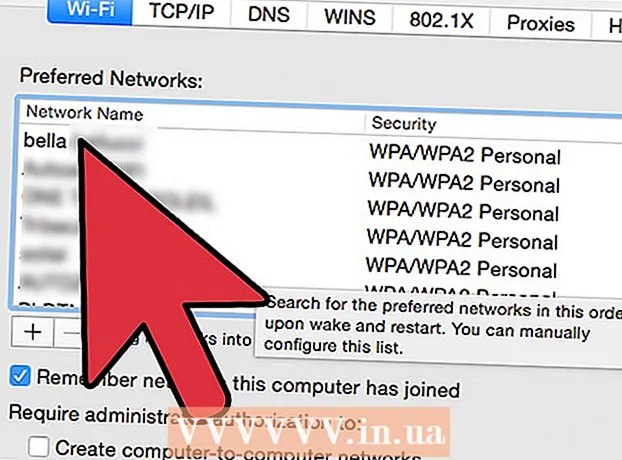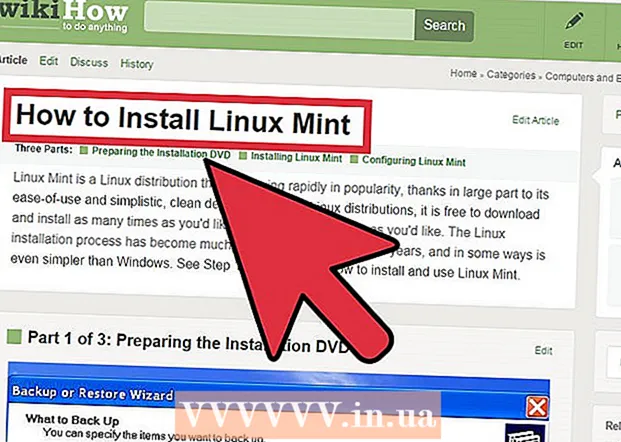రచయిత:
Janice Evans
సృష్టి తేదీ:
28 జూలై 2021
నవీకరణ తేదీ:
1 జూలై 2024
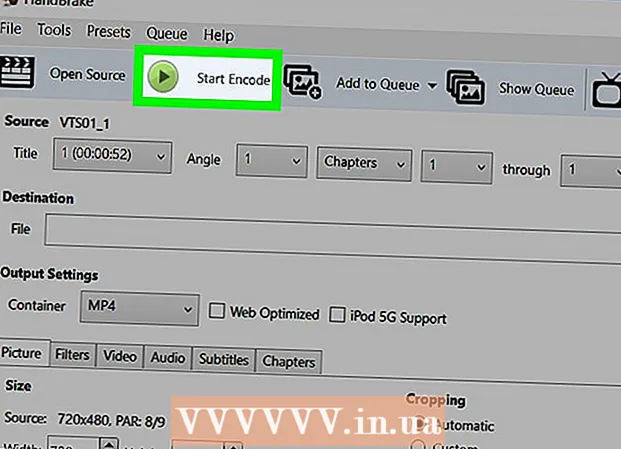
విషయము
VOB ఫైల్ (DVD ల కొరకు ప్రామాణిక ఫైల్ ఫార్మాట్) MP4 ఫైల్గా మార్చడానికి హ్యాండ్బ్రేక్ను ఎలా ఉపయోగించాలో ఈ వ్యాసం మీకు చూపుతుంది (ఇది చాలా మంది ప్లేయర్లు మరియు పరికరాల్లో ప్లే చేయవచ్చు).
దశలు
 1 హ్యాండ్బ్రేక్ డౌన్లోడ్ పేజీకి వెళ్లండి. ఆమె చిరునామా https://handbrake.fr/. హ్యాండ్బ్రేక్ అనేది విండోస్ మరియు మాక్ ఓఎస్ ఎక్స్ కోసం ఉచిత ఫైల్ కన్వర్టర్ సాఫ్ట్వేర్.
1 హ్యాండ్బ్రేక్ డౌన్లోడ్ పేజీకి వెళ్లండి. ఆమె చిరునామా https://handbrake.fr/. హ్యాండ్బ్రేక్ అనేది విండోస్ మరియు మాక్ ఓఎస్ ఎక్స్ కోసం ఉచిత ఫైల్ కన్వర్టర్ సాఫ్ట్వేర్. - హ్యాండ్బ్రేక్ Mac OS సియెర్రాకు మద్దతు ఇవ్వదు.
 2 డౌన్లోడ్ హ్యాండ్బ్రేక్ క్లిక్ చేయండి. పేజీ యొక్క ఎడమ వైపున మీరు ఈ ఎరుపు బటన్ను కనుగొంటారు. హ్యాండ్బ్రేక్ ఇన్స్టాలేషన్ ఫైల్ డౌన్లోడ్ ప్రారంభమవుతుంది.
2 డౌన్లోడ్ హ్యాండ్బ్రేక్ క్లిక్ చేయండి. పేజీ యొక్క ఎడమ వైపున మీరు ఈ ఎరుపు బటన్ను కనుగొంటారు. హ్యాండ్బ్రేక్ ఇన్స్టాలేషన్ ఫైల్ డౌన్లోడ్ ప్రారంభమవుతుంది. - మీరు ముందుగా డౌన్లోడ్ని నిర్ధారించాల్సి ఉంటుంది లేదా డౌన్లోడ్ ఫోల్డర్ని ఎంచుకోవాలి.
- హ్యాండ్బ్రేక్ యొక్క ప్రస్తుత వెర్షన్ కూడా తెరపై ప్రదర్శించబడుతుంది (ఉదాహరణకు, 1.0.7).
 3 డౌన్లోడ్ చేసిన ఇన్స్టాలేషన్ ఫైల్పై డబుల్ క్లిక్ చేయండి. ఇది మీ డౌన్లోడ్ల ఫోల్డర్లో ఉంది.
3 డౌన్లోడ్ చేసిన ఇన్స్టాలేషన్ ఫైల్పై డబుల్ క్లిక్ చేయండి. ఇది మీ డౌన్లోడ్ల ఫోల్డర్లో ఉంది. - మీరు ఇన్స్టాలర్ ఫైల్ను కనుగొనలేకపోతే, స్పాట్లైట్ (మ్యాక్) లేదా స్టార్ట్ మెనూ (విండోస్) తెరిచి, "హ్యాండ్బ్రేక్" అని టైప్ చేయండి మరియు మొదటి శోధన ఫలితంపై క్లిక్ చేయండి.
- ఇన్స్టాలేషన్ ఫైల్ను డౌన్లోడ్ చేయడానికి కొన్ని నిమిషాలు పడుతుంది.
 4 ప్రోగ్రామ్ని ఇన్స్టాల్ చేయండి. దీని కొరకు:
4 ప్రోగ్రామ్ని ఇన్స్టాల్ చేయండి. దీని కొరకు: - విండోస్లో:
- సిస్టమ్లో మార్పులు చేయడానికి హ్యాండ్బ్రేక్ను అనుమతించండి; అభ్యర్థన విండోలో చేయండి.
- విండో దిగువన తదుపరి క్లిక్ చేయండి.
- "నేను అంగీకరిస్తున్నాను" పై క్లిక్ చేయండి.
- ఇన్స్టాల్> ముగించు క్లిక్ చేయండి.
- Mac OS X లో:
- ఇన్స్టాలర్ ఫైల్ను తెరిచి, ఆపై హ్యాండ్బ్రేక్ను అప్లికేషన్స్ ఫోల్డర్లోకి లాగండి.
- విండోస్లో:
 5 మీ కంప్యూటర్ యొక్క ఆప్టికల్ డ్రైవ్లో DVD ని చొప్పించండి. దీన్ని చేయడానికి, ల్యాప్టాప్ యొక్క కుడి వైపున లేదా కంప్యూటర్ ముందు భాగంలో డిస్క్ను చొప్పించండి. విండోస్ కంప్యూటర్లలో, డిస్క్ ట్రేని బయటకు తీయడానికి బటన్ని నొక్కండి.
5 మీ కంప్యూటర్ యొక్క ఆప్టికల్ డ్రైవ్లో DVD ని చొప్పించండి. దీన్ని చేయడానికి, ల్యాప్టాప్ యొక్క కుడి వైపున లేదా కంప్యూటర్ ముందు భాగంలో డిస్క్ను చొప్పించండి. విండోస్ కంప్యూటర్లలో, డిస్క్ ట్రేని బయటకు తీయడానికి బటన్ని నొక్కండి. - కొన్ని Mac కంప్యూటర్లకు ఆప్టికల్ డ్రైవ్ లేదు. ఈ సందర్భంలో, ఒక బాహ్య DVD డ్రైవ్ కొనుగోలు; దీని ధర 1,500 నుండి 6,000 రూబిళ్లు.
- మీరు DVD ని చొప్పించినప్పుడు మీడియా ప్లేయర్ ప్రారంభమైతే, దాన్ని మూసివేయండి.
 6 హ్యాండ్బ్రేక్ ప్రోగ్రామ్ను ప్రారంభించండి. మీ డెస్క్టాప్లోని పైనాపిల్ మరియు గ్లాస్ ఐకాన్పై క్లిక్ చేయండి. ఈ ఐకాన్ లేనట్లయితే, స్పాట్లైట్లో లేదా స్టార్ట్ మెనూలో చూడండి (వరుసగా Mac OS X లేదా Windows).
6 హ్యాండ్బ్రేక్ ప్రోగ్రామ్ను ప్రారంభించండి. మీ డెస్క్టాప్లోని పైనాపిల్ మరియు గ్లాస్ ఐకాన్పై క్లిక్ చేయండి. ఈ ఐకాన్ లేనట్లయితే, స్పాట్లైట్లో లేదా స్టార్ట్ మెనూలో చూడండి (వరుసగా Mac OS X లేదా Windows).  7 CD ఆకారపు చిహ్నాన్ని క్లిక్ చేయండి. ఫైల్ మెను కింద విండో యొక్క ఎడమ పేన్లో మీరు దాన్ని కనుగొంటారు.
7 CD ఆకారపు చిహ్నాన్ని క్లిక్ చేయండి. ఫైల్ మెను కింద విండో యొక్క ఎడమ పేన్లో మీరు దాన్ని కనుగొంటారు. - చాలా మటుకు, సినిమా టైటిల్ (లేదా ఇలాంటిదే) డిస్క్ ఐకాన్ కుడి వైపున ప్రదర్శించబడుతుంది.
- VOB ఫైల్కి నేరుగా వెళ్లడానికి మీరు ఎగువ ఎడమ మూలలో ఓపెన్ సోర్స్ని కూడా క్లిక్ చేయవచ్చు.
 8 మార్పిడి పారామితులను మార్చండి (అవసరమైతే). డిఫాల్ట్గా, హ్యాండ్బ్రేక్ VOB ఫైల్ను MP4 ఫార్మాట్కు ఉత్తమంగా మార్చడానికి సెట్ చేయబడింది. అయితే, కింది పారామితులను తనిఖీ చేయాలని మేము సిఫార్సు చేస్తున్నాము:
8 మార్పిడి పారామితులను మార్చండి (అవసరమైతే). డిఫాల్ట్గా, హ్యాండ్బ్రేక్ VOB ఫైల్ను MP4 ఫార్మాట్కు ఉత్తమంగా మార్చడానికి సెట్ చేయబడింది. అయితే, కింది పారామితులను తనిఖీ చేయాలని మేము సిఫార్సు చేస్తున్నాము: - ఫైల్ ఫార్మాట్: పేజీ మధ్యలో అవుట్పుట్ సెట్టింగ్ల విభాగాన్ని కనుగొనండి మరియు కంటైనర్ మెను నుండి MP4 ఎంపిక చేయబడిందని నిర్ధారించుకోండి. కాకపోతే, ఈ మెనుని తెరిచి, "MP4" పై క్లిక్ చేయండి.
- ఫైల్ రిజల్యూషన్: విండో యొక్క కుడి పేన్లో కావలసిన రిజల్యూషన్పై క్లిక్ చేయండి.
 9 ఫైల్ డెస్టినేషన్ ఆప్షన్ కుడివైపు బ్రౌజ్ క్లిక్ చేయండి. కొత్త వీడియో ఫైల్ సృష్టించబడే గమ్యాన్ని ఎంచుకోండి.
9 ఫైల్ డెస్టినేషన్ ఆప్షన్ కుడివైపు బ్రౌజ్ క్లిక్ చేయండి. కొత్త వీడియో ఫైల్ సృష్టించబడే గమ్యాన్ని ఎంచుకోండి.  10 ఫైల్ను సేవ్ చేయడానికి మరియు దాని పేరును నమోదు చేయడానికి ఫోల్డర్ని ఎంచుకోండి. కావలసిన ఫోల్డర్పై క్లిక్ చేసి, ఆపై విండో దిగువన లైన్లో ఫైల్ పేరును నమోదు చేయండి.
10 ఫైల్ను సేవ్ చేయడానికి మరియు దాని పేరును నమోదు చేయడానికి ఫోల్డర్ని ఎంచుకోండి. కావలసిన ఫోల్డర్పై క్లిక్ చేసి, ఆపై విండో దిగువన లైన్లో ఫైల్ పేరును నమోదు చేయండి.  11 ప్రారంభ ఎన్కోడ్పై క్లిక్ చేయండి. మీరు విండో ఎగువన ఈ ఆకుపచ్చ బటన్ను కనుగొంటారు. VOB ఫైల్ను MP4 కి మార్చే ప్రక్రియ ప్రారంభమవుతుంది. ప్రక్రియ పూర్తయినప్పుడు, MP4 ఫైల్ మీకు నచ్చిన ఫోల్డర్లో ప్రదర్శించబడుతుంది.
11 ప్రారంభ ఎన్కోడ్పై క్లిక్ చేయండి. మీరు విండో ఎగువన ఈ ఆకుపచ్చ బటన్ను కనుగొంటారు. VOB ఫైల్ను MP4 కి మార్చే ప్రక్రియ ప్రారంభమవుతుంది. ప్రక్రియ పూర్తయినప్పుడు, MP4 ఫైల్ మీకు నచ్చిన ఫోల్డర్లో ప్రదర్శించబడుతుంది.
చిట్కాలు
- హ్యాండ్బ్రేక్ డౌన్లోడ్ పేజీలో వేరే ఆపరేటింగ్ సిస్టమ్ (Mac OS X లేదా Linux) ఎంచుకోవడానికి, ఇతర ప్లాట్ఫారమ్ల మెనుని తెరవండి.
హెచ్చరికలు
- మీరు మీ స్వంత అవసరాల కోసం VOB ఫైల్ను MP4 ఫార్మాట్కు మార్చకపోతే, మీ చర్యలు చట్టవిరుద్ధంగా పరిగణించబడతాయి.